
深度技术系统
深度技术在中国大陆是使用率非常高的VIP修改版Windows操作系统,装机方便。通过先进的互联网多媒体通讯技术,服务工程师在被许可的情况下连接到用户电脑,远程接管用户电脑,解决用户使用电脑过程中产生的各种问题,包括:软件安装、系统优化、数据备份、查毒杀毒、 系统修复、系统重装等服务 !提供常用的9大类50余款应用软件的帮教下载、安装、升级、卸载等服务,实现用户电脑畅快使用。
win8.1系统 guid格式安装的解决方法
相信大部分win8.1用户在使用电脑工作的时候,有时候会遇到win8.1系统guid格式安装的问题,并不是所有的朋友都知道win8.1系统guid格式安装的问题应该如何解决,因此我就在电脑上汇集整顿出win8.1系统guid格式安装的少许解决办法,其实步骤很简单,只需要1、guid分区安装win8.1系统需要主板支持uefi模式,而且系统必须是win8.1 64位系统 2、如果之前不是uefi启动的系统,uefi安装前需要格盘,大家务必备份转移硬盘所有数据这样的方式进行电脑操作,的步骤即可,下面就是win8.1系统guid格式安装的具体操作流程了,不会的朋友赶快学习一下吧!
安装须知:
1、guid分区安装win8.1系统需要主板支持uefi模式,而且系统必须是win8.1 64位系统
2、如果之前不是uefi启动的系统,uefi安装前需要格盘,大家务必备份转移硬盘所有数据
3、guid装win8.1要用gpt激活工具,比如win8.1激活工具(Chew-wGA0.9),不过部分电脑激活可能失败,这一点安装前需要知道
这款win8.1激活工具(Chew-wGA0.9)免费版工具是一款很好用的一键激活工具,可以帮助你激活所有的windows系统,包括win8.1、win8、win8.1、xp、2008等等系统,非常好用,只需要运行而不用去管它的自动激活程序,轻松就就可以一键激活。
一、安装准备
1、支持UEFi启动的电脑,4G容量U盘
2、系统镜像下载:
3、uefi启动u盘:
二、启动设置
secure Boot 设置为disabled【禁用启动安全检查,这个最重要】
os optimized设置为others或disabled【系统类型设置】
CsM(Compatibility support Module) support设置为Yes
UEFi/Legacy Boot priority选择成UEFi First
三、操作步骤:
1、制作好uefi pe启动U盘之后,将win8.1 64位系统iso镜像直接复制到U盘gho目录下;

2、在uefi电脑上插入U盘,启动之后不停按F12、F11、Esc等快捷键,在弹出的启动项选择框中,选择识别到的U盘启动项,如果有带UEFi的启动项,要选择uefi前缀的启动项,按回车键;

3、由于制作方式的不同,有些uefi pe启动盘会直接进入pe系统,有些会先显示这个主界面,如果显示这个界面,选择【02】回车运行win8pEx64;
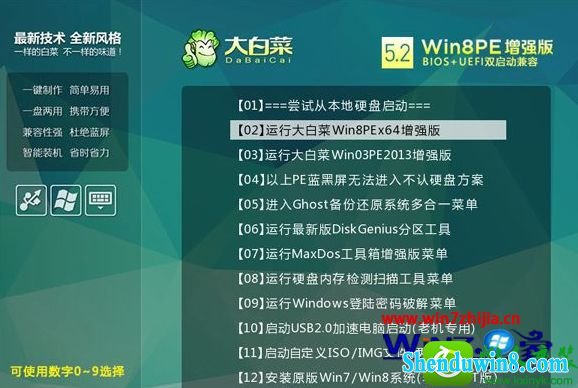
4、进入pe系统之后,如果之前就是guid(gpt)分区表,,直接执行第7步,反之则双击桌面上的【dG分区工具】,右键选择硬盘,点击【快速分区】;
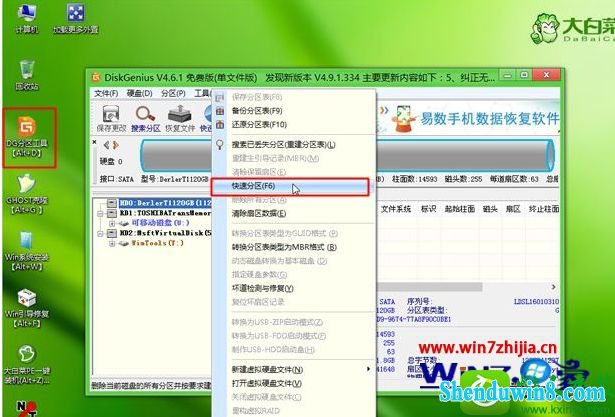
5、分区表类型选择【GUid】,也就是GpT,然后设置分区数目,设置系统盘的大小,固态硬盘还需勾选【对齐分区到此扇区】进行4k对齐,数字默认即可,确定;
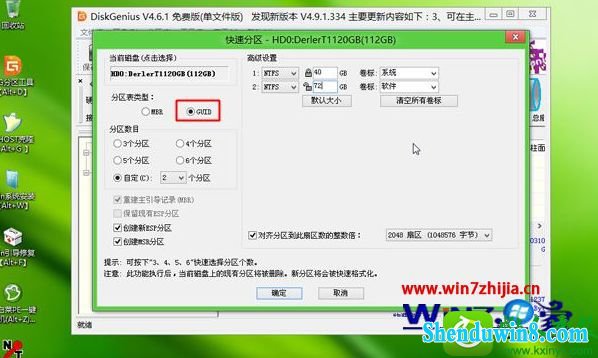
6、之后执行硬盘分区以及格式化过程,分区之后如图所示,guid分区表会有Esp、MsR两个额外分区;

7、接着双击打开【大白菜pE一键装机】,映像路径选择win8.1 x64 iso文件,然后点击下拉框,自动提取win8.1.gho文件,选择win8.1.gho文件;

8、接着选择【还原分区】,选择win8.1系统安装位置,一般是C盘,如果不是C盘,根据卷标【系统】或硬盘大小来选择,点击确定;

9、弹出这个对话框,勾选这些项,如果是usb3.0,可以勾选注入驱动,点击确定;

10、转到这个界面,执行win8.1系统安装到C盘的过程,等待进度条执行完成;

11、操作完成后,电脑会重启,此时拔出U盘,会自动进入这个界面,继续执行win8.1系统的安装;

12、整个安装过程需要5-10分钟,在启动进入win8.1桌面之后,guid分区就安装上win8.1系统了。

上述给大家介绍的就是guid分区如何安装win8.1,有需要的用户们可以参照上面的方法步骤来进行操作即可。
- 相关推荐
- win10系统联想笔记本开机显示“intel Undi,pxE-2.1(build 083)”的操
- win10系统打开excel20010界面灰色的操作方法
- 大地Win10企业版手机数据线连接电脑没反应的解决方法
- 处理win10系统电脑分辨率的办法
- win8.1系统开机一直停留在“windows正在启动”界面的解决方法
- win8.1系统提示应用程序错误0xc0000418.1位置0x004fd589的解决方法
- win10重命名开始屏幕图片的技巧
- win8.1系统文件夹没有访问权限的解决方法
- win8.1系统网络连接不上一直转圈的解决方法
- win10系统提示“存储空间不足,无法处理此命令”的操作方法
- 系统专栏
 深度技术 Ghost Win10 32位 国庆专业版 V2018.10月 (免激活)深度技术 Ghost Win10 32位 国庆专业版 V2018.10月 (免激活)
深度技术 Ghost Win10 32位 国庆专业版 V2018.10月 (免激活)深度技术 Ghost Win10 32位 国庆专业版 V2018.10月 (免激活) 深度技术Ghost Win10 64位稳定企业版2016.10(免激活)深度技术Ghost Win10 64位稳定企业版2016.10(免激活)
深度技术Ghost Win10 64位稳定企业版2016.10(免激活)深度技术Ghost Win10 64位稳定企业版2016.10(免激活) 深度技术Ghost Win10 X64位 电脑城装机版2017.03(完美激活)深度技术Ghost Win10 X64位 电脑城装机版2017.03(完美激活)
深度技术Ghost Win10 X64位 电脑城装机版2017.03(完美激活)深度技术Ghost Win10 X64位 电脑城装机版2017.03(完美激活) 深度技术Ghost Win10 X64 推荐专业版 v2021年04月(免激活)深度技术Ghost Win10 X64 推荐专业版 v2021年04月(免激活)
深度技术Ghost Win10 X64 推荐专业版 v2021年04月(免激活)深度技术Ghost Win10 X64 推荐专业版 v2021年04月(免激活) 深度技术Ghost Win10 x64位 优化装机版2017.11月(永久激活)深度技术Ghost Win10 x64位 优化装机版2017.11月(永久激活)
深度技术Ghost Win10 x64位 优化装机版2017.11月(永久激活)深度技术Ghost Win10 x64位 优化装机版2017.11月(永久激活)- 深度技术Ghost Win10x86 特别专业版 2019.07(绝对激活)深度技术Ghost Win10x86 特别专业版 2019.07(绝对激活)
 深度技术GHOST WIN7 (64位) 官方装机版2017V08(绝对激活)深度技术GHOST WIN7 (64位) 官方装机版2017V08(绝对激活)
深度技术GHOST WIN7 (64位) 官方装机版2017V08(绝对激活)深度技术GHOST WIN7 (64位) 官方装机版2017V08(绝对激活) 深度技术Windows7 v2020.02 32位 老机装机版深度技术Windows7 v2020.02 32位 老机装机版
深度技术Windows7 v2020.02 32位 老机装机版深度技术Windows7 v2020.02 32位 老机装机版- 深度技术GHOST WIN7 (64位) 热门旗舰版 2019年07月(绝对激活)深度技术GHOST WIN7 (64位) 热门旗舰版 2019年07月(绝对激活)
 深度技术GHOST WIN7 32位 装机优化版V2018.03月(无需激活)深度技术GHOST WIN7 32位 装机优化版V2018.03月(无需激活)
深度技术GHOST WIN7 32位 装机优化版V2018.03月(无需激活)深度技术GHOST WIN7 32位 装机优化版V2018.03月(无需激活) 深度技术GHOST WIN7 x64 旗舰稳定版v2017年09月(自动激活)深度技术GHOST WIN7 x64 旗舰稳定版v2017年09月(自动激活)
深度技术GHOST WIN7 x64 旗舰稳定版v2017年09月(自动激活)深度技术GHOST WIN7 x64 旗舰稳定版v2017年09月(自动激活) 深度技术GHOST WIN7 X64 全新装机版V2018年08月(免激活)深度技术GHOST WIN7 X64 全新装机版V2018年08月(免激活)
深度技术GHOST WIN7 X64 全新装机版V2018年08月(免激活)深度技术GHOST WIN7 X64 全新装机版V2018年08月(免激活)
- 系统安装教程
- win10电脑显示桌面图片不见了如何办?
- win10系统设置谷歌浏览器打开特定网页的操作方法
- 自由天空W10专业版 10074任意更改开始菜单大小的方法
- win10系统百度浏览器打开网页很慢的操作方法
- win8.1系统使用iE浏览器提示“浏览器cookie功能被禁用,请开启此功能
- win10系统iE地址栏输入网址后总自动转到114页面的操作方法
- win8.1系统文字显示乱码错乱的解决方法
- win10系统打印机中office document image writer不见了的解决办法
- win8.1系统访问win8共享文件夹提示没有权限的解决方法
- win10系统重装后不能上网的操作方法
- win8.1系统桌面上禁止创建文件夹的解决方法
- win8.1系统修改UG8.0背景颜色的解决方法
- win10系统玩骑马与砍杀提示runtime error错误的操作方法
- xp系统没有摄像头的修复方案
- win8.1系统无法使用网银的解决方法
